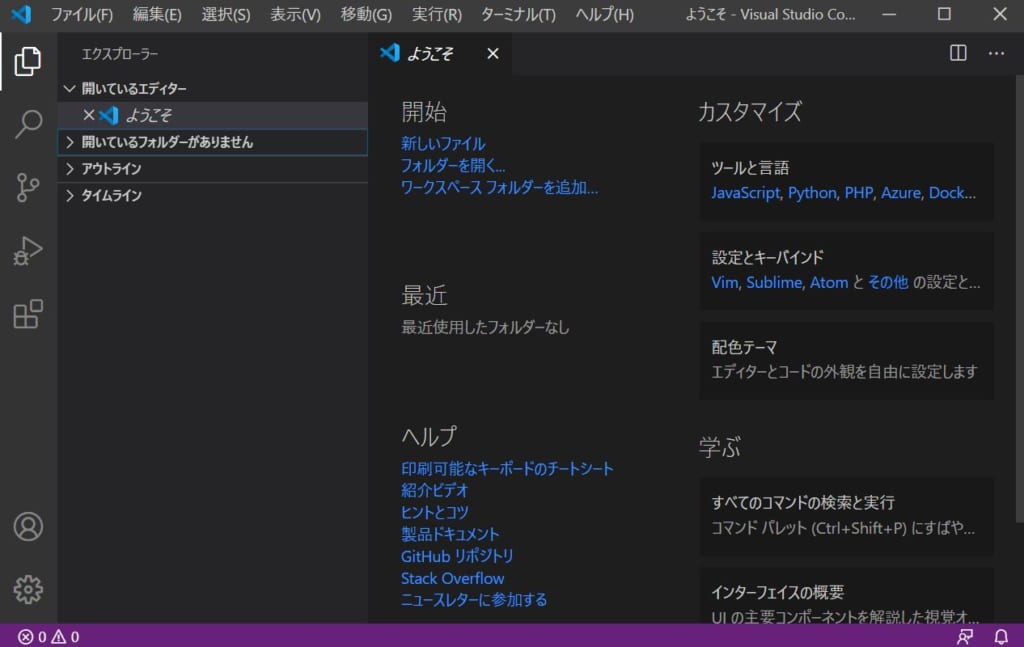Visual Studio CodeはMicrosoftの提供している無料のテキストエディタでコーディングの際のサポート機能が充実しており、非常にポピュラーなアプリケーションです。Windows版・macOS版・Linux版があるため、ほとんどの人が利用できます。
今回はそんなVisual Studio Codeのインストールから日本語化までの流れを解説していきます。
Visual Studio Codeのインストール
まずはMicrosoftのページからVisual Studio Codeのアプリケーションをインストールします。
Visual Studio Codeのインストールはこちらから
今回はWindows版
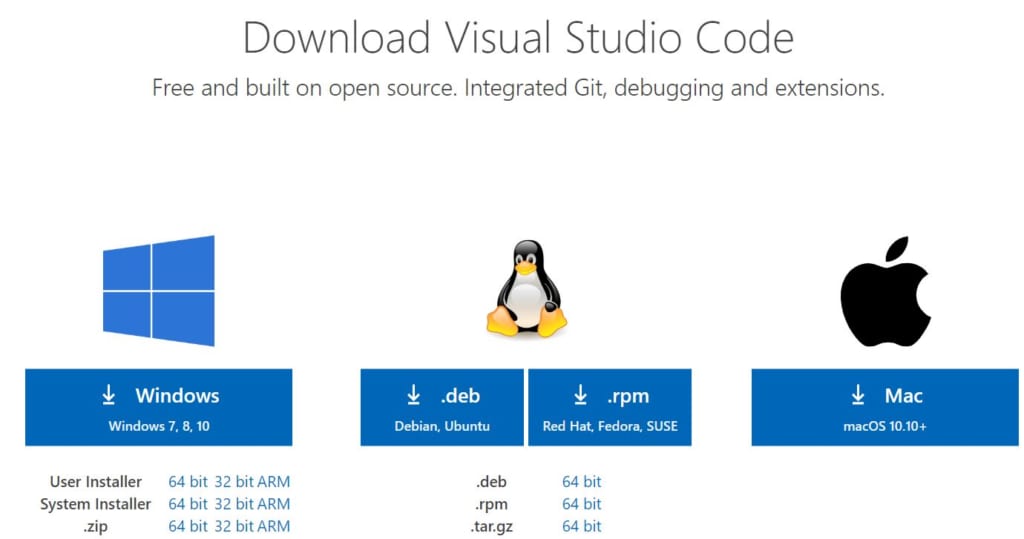
ダウンロードが完了したらインストールを開始します。
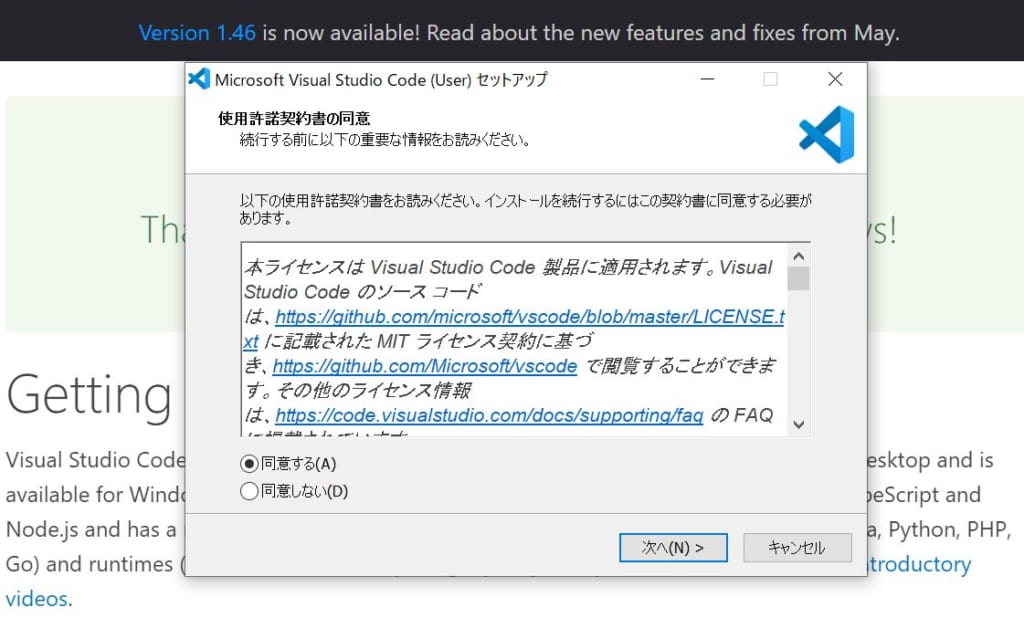
セットアップが始まったら基本事項に同意していき、インストールを始めます。
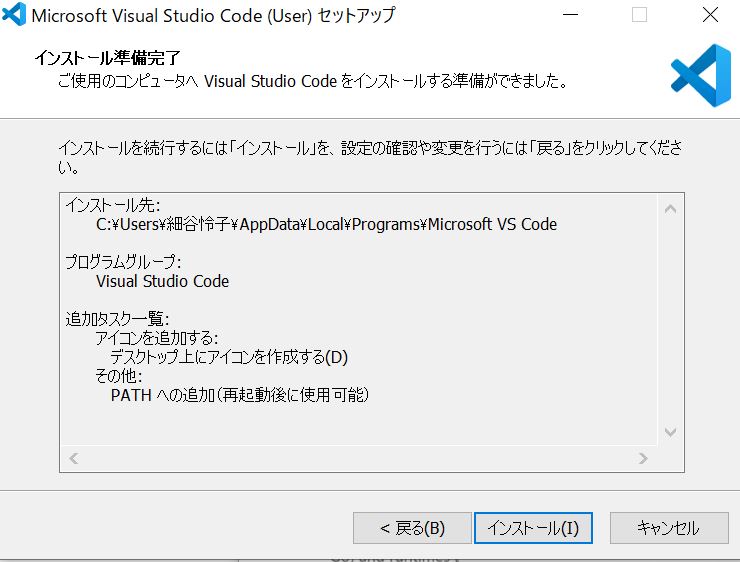
インストールが終了したら完了して、Visual Studio Codeを実行します。
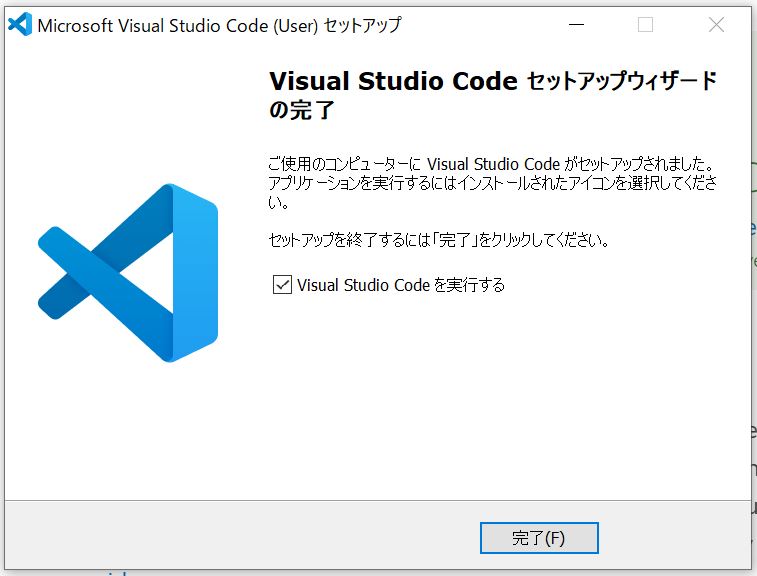
Visual Studio Codeが立ち上がったら、メニューバーの中から「View」を選択し、「Command Palette」を選択します。
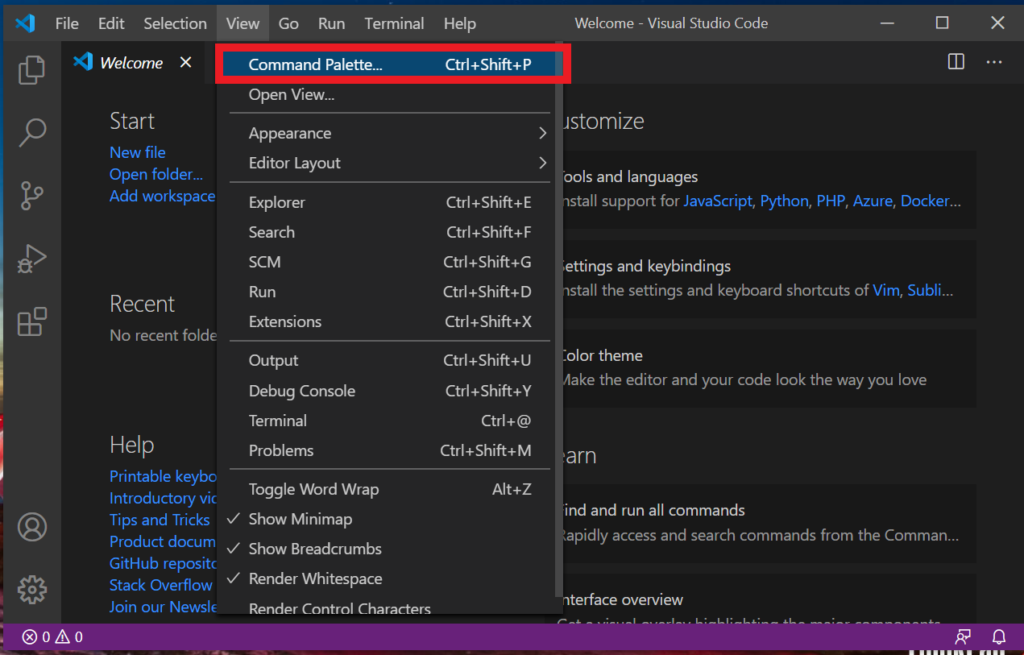
「Command Palette」に「configure display language」を入力し、選択します。
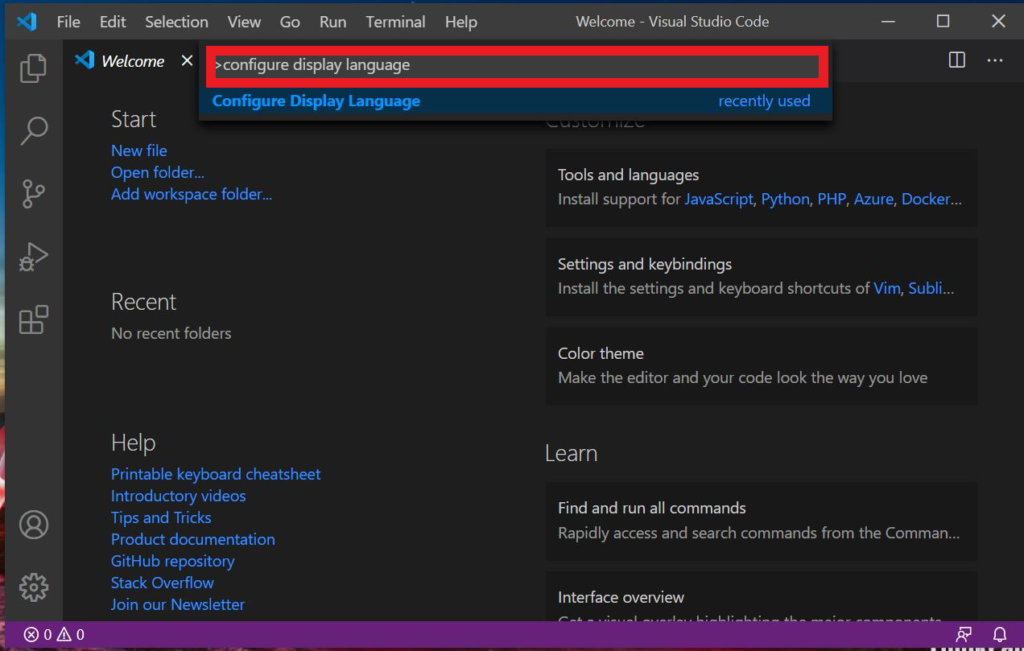
「install additional languages」を選択します。
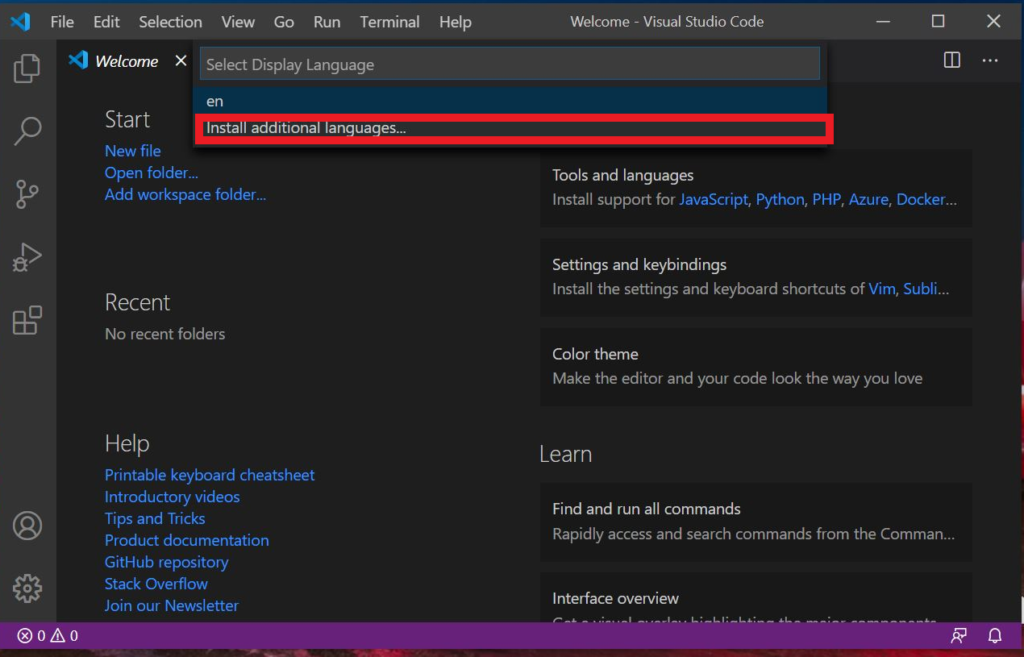
各種言語のパッケージが左側にずらっと表示されるので、その中からJapanese Packageを選択し、右側に表示されるinstallボタンを押せばインストールが行われます。
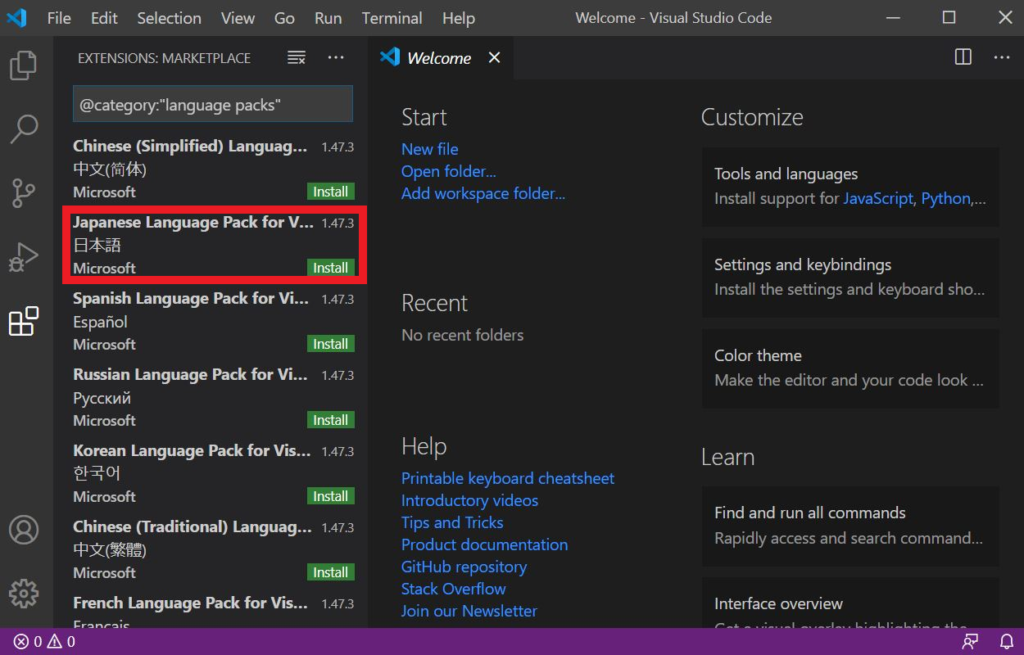
インストールが完了したら「Restart Now」を押してVisual Studio Codeを再起動します。
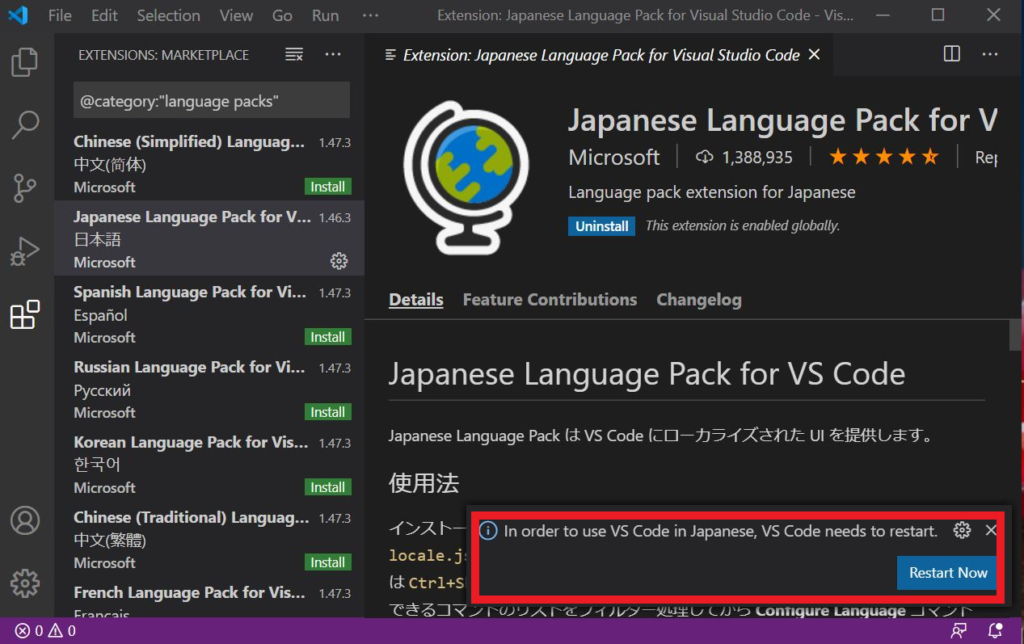
これで日本語化が完了です。ぜひ、人気のVisual Studio Codeを使ったみましょう。